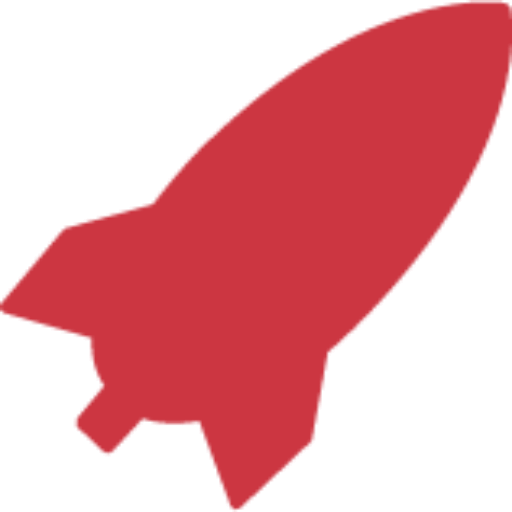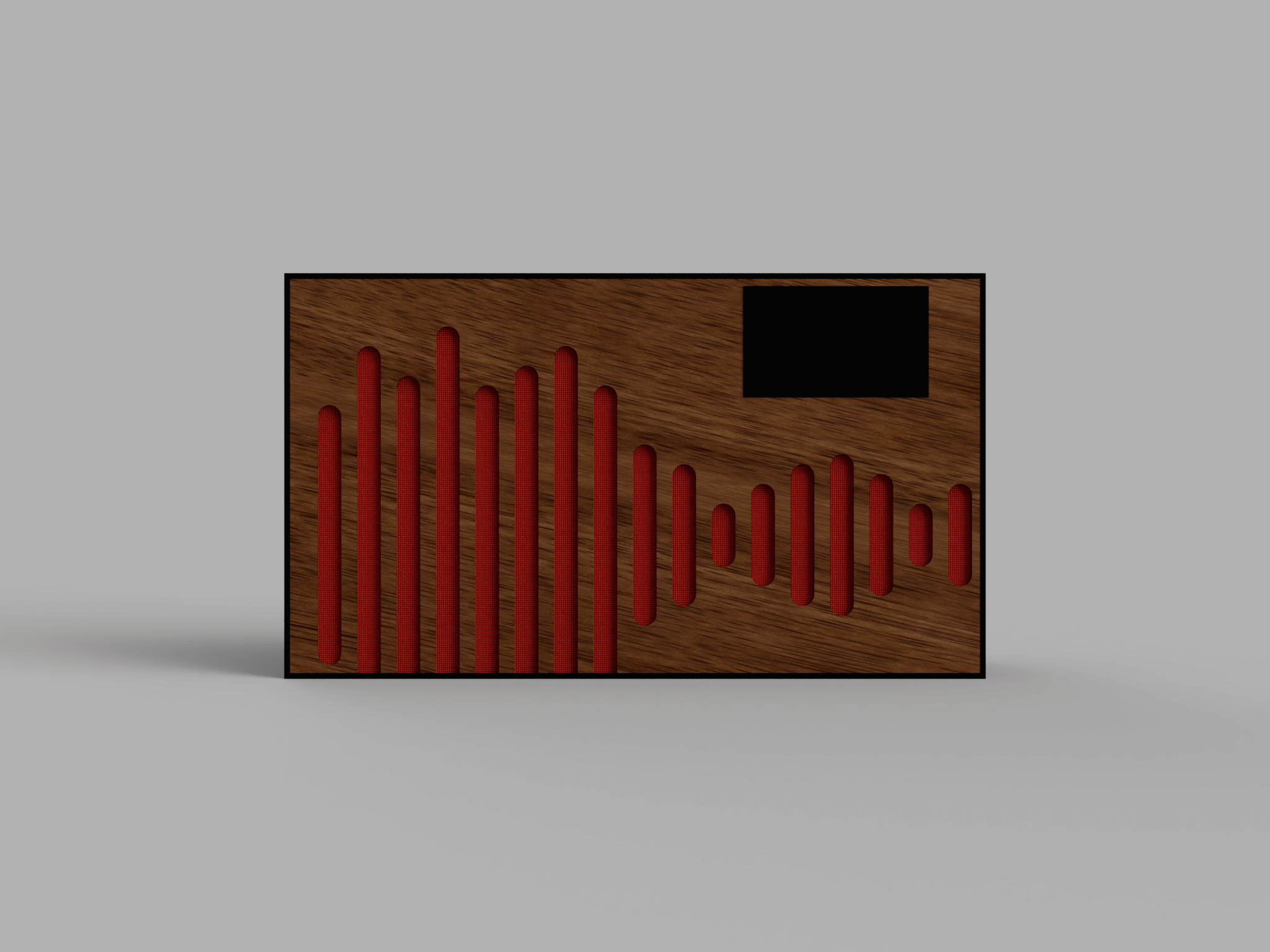Aviso
Esse projeto esta pausado devido a pandemia de covid-19, enquanto a rede de Fablabs não voltar ao funcionamento é impossível prosseguir com o desenvolvimento.
Hardware
- Raspberry Pi Zero W
- Encoder digital + Knob
- Amplificador (No meu caso um automotivo)
- Alto Falantes
- Placa de som USB
- Display 7" RCA ou HDMI (No meu caso um rca automotivo)
- Fonte 12v com capacidade de alimentar o amplificador e o Raspberry
- Conversor DC-DC step down para 5V
- Acrílico
- Placa de circuito personalizada
- Chapa de MDF para estrutura da caixa de som
- lamina de madeira para acabamento
- tinta em spray preto fosca
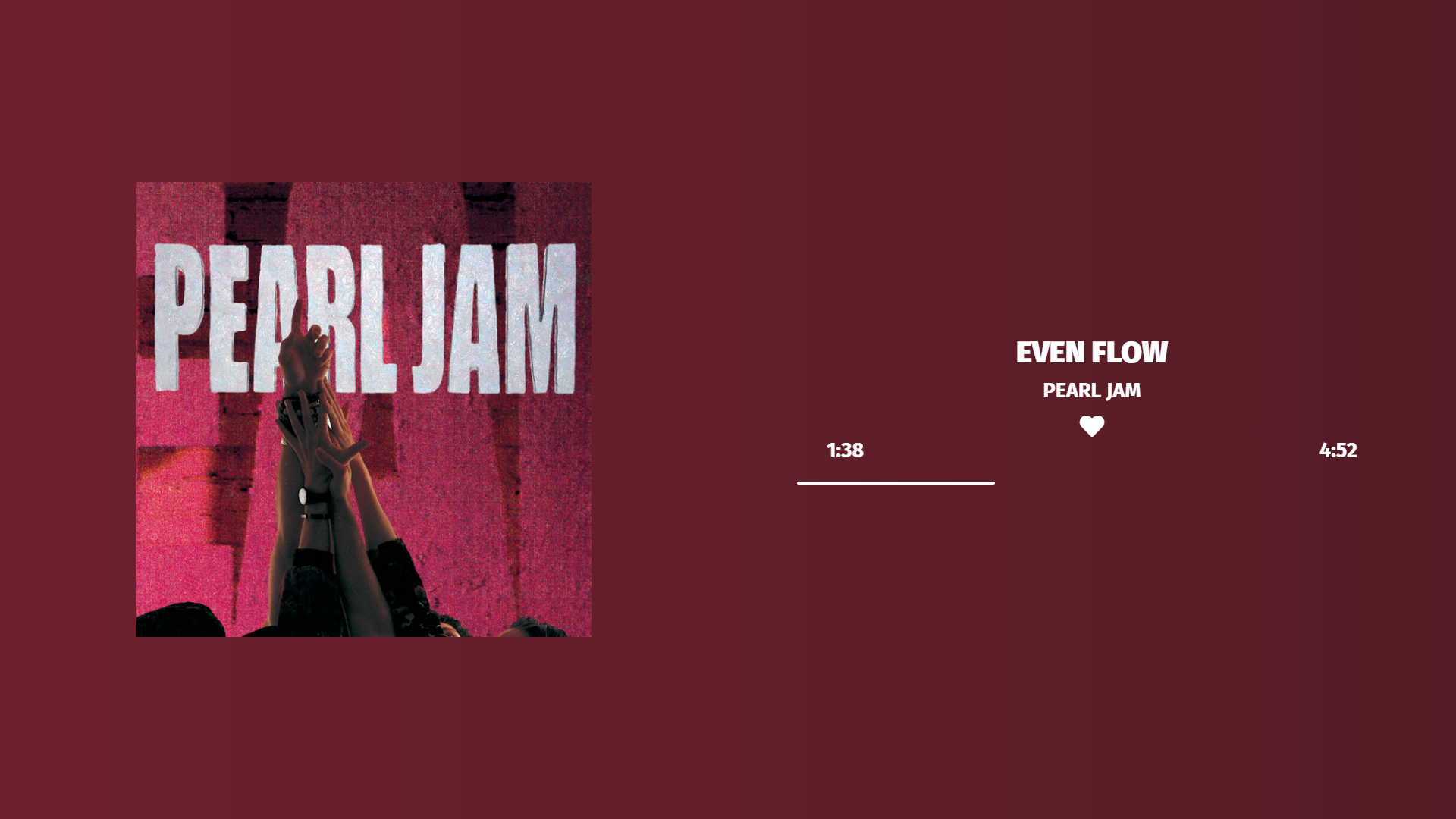
Software
Para construir o sistema operacional da caixa de som me baseei no Raspbian Lite. Inicialmente configurei uma ambiente minimo para execução de Interfaces graficas com um Servidor X e um gerenciador de janelas, também instalei o chromium para executar a pagina de modo muito simplificada.
Interface
A caixa de som tem um display na qual o usuário pode ver informações da reprodução atual como musica, álbum e banda.
A interface foi construída em
Node.JS,JavaScript,Html e Csse pode ser encontrada no projeto Jukefy
Tecnologias Utilizadas
- Node JS
- jQuery
- Heroku
QR Code
Permite o login sem teclado ou tela touch numa interface simples em comparação a opções como Wifi Direct e Bluetooth.
/jukebox => pagina com o login por qr code
/qr => pagina para digitar o cogido manualmente
Instalação
1- Instalação do sistema operacional | Raspbian Buster Lite
Baixe a iso no site raspberrypi.org Use uma ferramenta para montar a iso em um cartão de memoria - Ex: BalenaEtcher
1.2 - Configurações básicas
Por questões de segurança o raspberry não vem com o protocolo SSH habilitado mas para seguimos devemos ativar.
Por questões de segurança devemos alterar a senha do usuário
pi.
Para ativar você deve adicionar um arquivo em branco com o nome ssh (sem extensão) ao cartão de memoria.
1.3 - Redes Wifi
Para continuarmos a configuração devemos adicionar as credenciais da sua rede wifi.
Crie um arquivo wpa_supplicant.conf na pasta boot do cartão de memoria seguindo o exemplo
country=US
ctrl_interface=DIR=/var/run/wpa_supplicant GROUP=netdev
update_config=1
network={
ssid="NETWORK-NAME"
psk="NETWORK-PASSWORD"
}
2- Ligando o Raspberry
Conecte o rasp em uma fonte 5v, o carregador do seu celular deve servir
2.1 Se conectando
Para se conectar ao terminal SSH do raspberry você ira precisar de um algum programa como o putty
2.2 Senha
Para as primeiras configurações do raspberry pi utilize o comando $ raspi-config para trocar a senha do usuario e mudar a localização e idioma
2.3 Script de Instalação
Para facilitar a instalação criei um script de instalação que executa os próximos passo de forma automatizada baixando e instalando todos os programas e configurando de forma a facilitar a execução
mas antes execute um $sudo apt-get update para atualizar as informações de todos os programas e atualizações e depois sudo apt-get upgrade para instalar todas as atualizações
links uteis
https://die-antwort.eu/techblog/2017-12-setup-raspberry-pi-for-kiosk-mode/https://magpi.raspberrypi.org/articles/rca-pi-zerohttps://yingtongli.me/blog/2016/12/21/splash.htmlhttps://www.raspberrypi.org/forums/viewtopic.php?t=82705https://tech.scargill.net/pi-zero-wi-fi-automatic-reconnect/https://howchoo.com/g/ywqxyzq4mwy/how-to-transfer-files-to-the-raspberry-pi